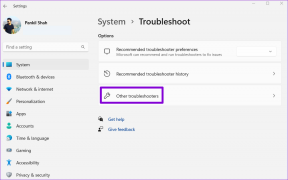Postafiókok hozzáadása és szerkesztése a levelezési fiókokhoz iPhone készüléken
Vegyes Cikkek / / December 02, 2021

Szerencsére a postafiókok használatával az Ön Az e-mailek kezelése sokkal könnyebbé válik, valamint könnyebben megtalálhatja az adott témákhoz kapcsolódó üzeneteket.
Olvassa el, és tanulja meg, hogyan hozhat létre, szerkeszthet és kezelhet postafiókokat különböző e-mail fiókjaihoz közvetlenül iPhone vagy iOS eszközéről.
Új postafiókok létrehozása
1. lépés: Indítsa el a Posta alkalmazást iPhone-ján vagy más iOS-eszközén. Ha jobbra a Beérkezett üzenetek mappába kerül, érintse meg a bal felső gombot a főoldalra való visszatéréshez Postafiókok képernyő. Itt két különböző elnevezésű szakaszt fog látni Beérkező levelek és Fiókok
. Az első közvetlen hozzáférést biztosít az összes postaládájához e-mail fiókjait külön-külön vagy kombinálva, míg a második rész lehetővé teszi az egyes e-mail fiókok összes elemének elérését, például a mappákat.

2. lépés: Alatt Fiókok részben érintse meg azt a fiókot, amelyben új postafiókot szeretne létrehozni. A következő képernyőn látni fogja az e-mail fiók összes különböző elemét. Ha postafiókot szeretne hozzáadni a fiókhoz, érintse meg a Szerkesztés gombot a képernyő jobb felső sarkában. Észre fogja venni, hogy egy új gomb neve Új postafiók megjelent a képernyő jobb alsó sarkában. Koppintson rá.


3. lépés: Ezután adjon nevet az új postafióknak, majd érintse meg a gombot Megment. Ekkor megjelenik a fiók főképernyője. Ott érintse meg Kész és az új postafiókja készen áll a használatra.


Postafiókok szerkesztése és áthelyezése
Tegyük fel, hogy már beállított néhány postafiókot az e-mail fiókjában, és szeretné áthelyezni vagy törölni őket.
4. lépés: Az e-mail fiók képernyőjén érintse meg ismét a lehetőséget Szerkesztés gomb. Most új postafiók létrehozása helyett koppintson arra, amelyet át szeretne helyezni vagy törölni szeretne. A következő képernyőn látni fogja a törlés lehetőségét, ezért csak érintse meg a gombot, majd erősítse meg kérését a Postafiók törlése.



5. lépés: A postafiók áthelyezéséhez érintse meg a alatti elemet Postafiók helye. A következő képernyőn válassza ki azt a mappát, ahová a postafiókot át szeretné helyezni, majd érintse meg a gombot Megment. Ez egy nagyszerű lehetőség, amely lehetővé teszi a mappák jobb rendszerezését azáltal, hogy beágyazza őket, így egy egészet is készíthet mondjuk a „Munkatársak” mappát, és minden munkatársa számára különböző postafiókokat kell beágyazni a fő alá. egy.




kb ennyi. Ha még nem használt postaládákat, mindenképpen próbálja ki őket. Kiváló módja annak, hogy rendszerezze az üzeneteket, és mindig naprakész maradjon minden e-mailje.